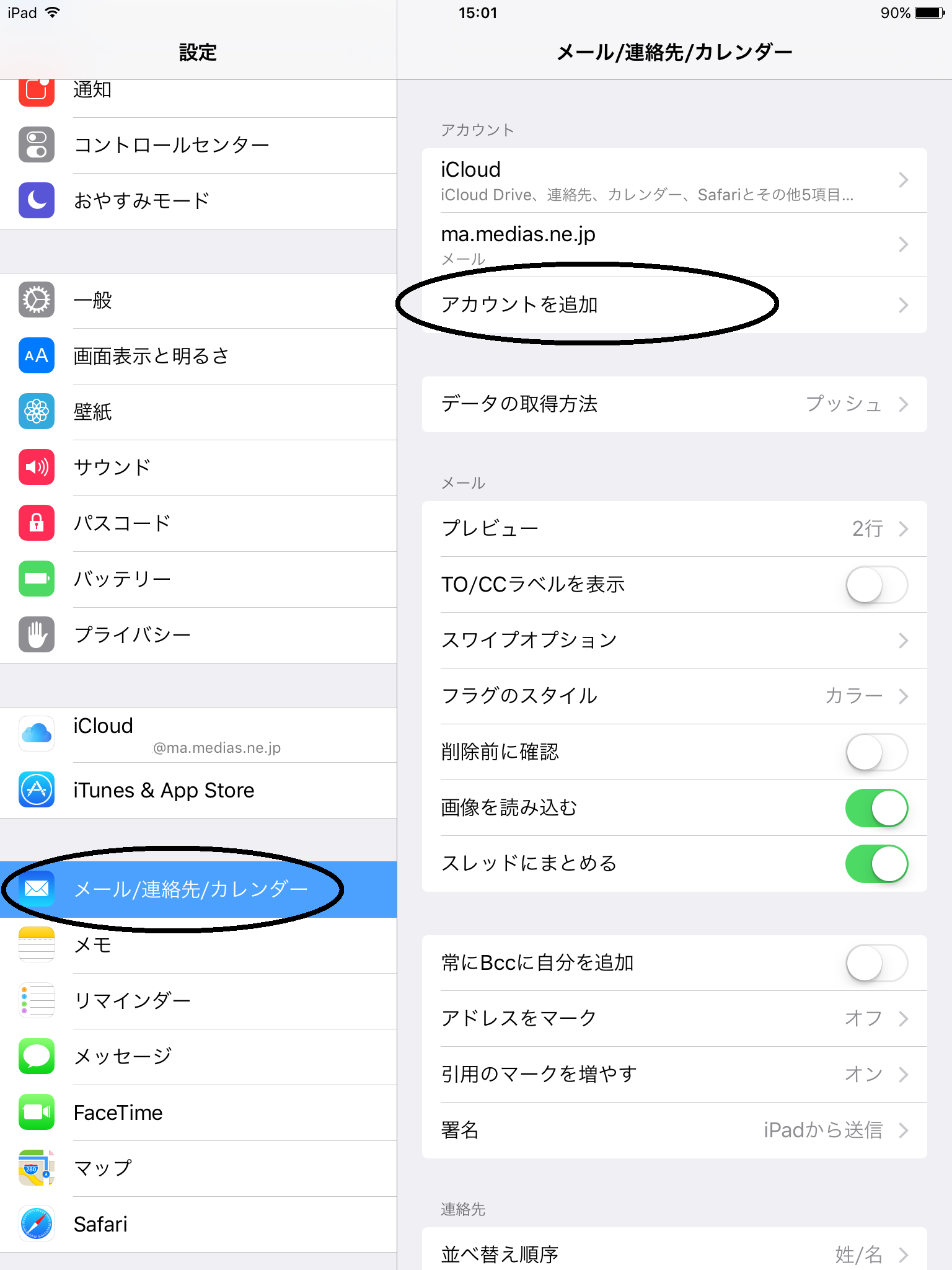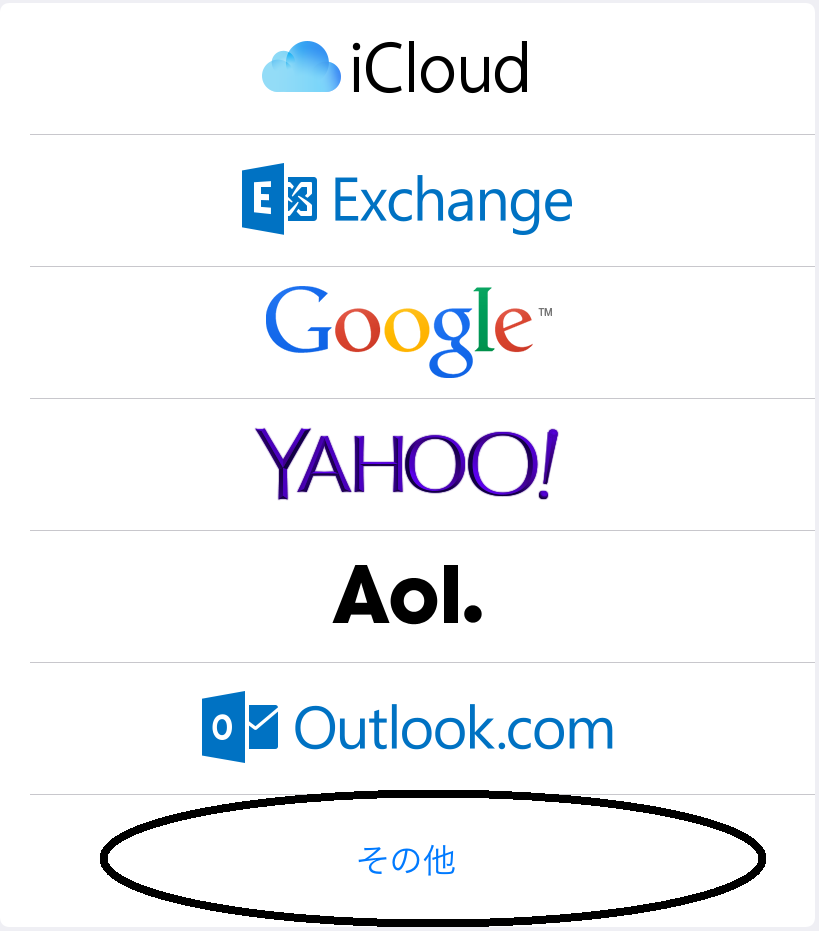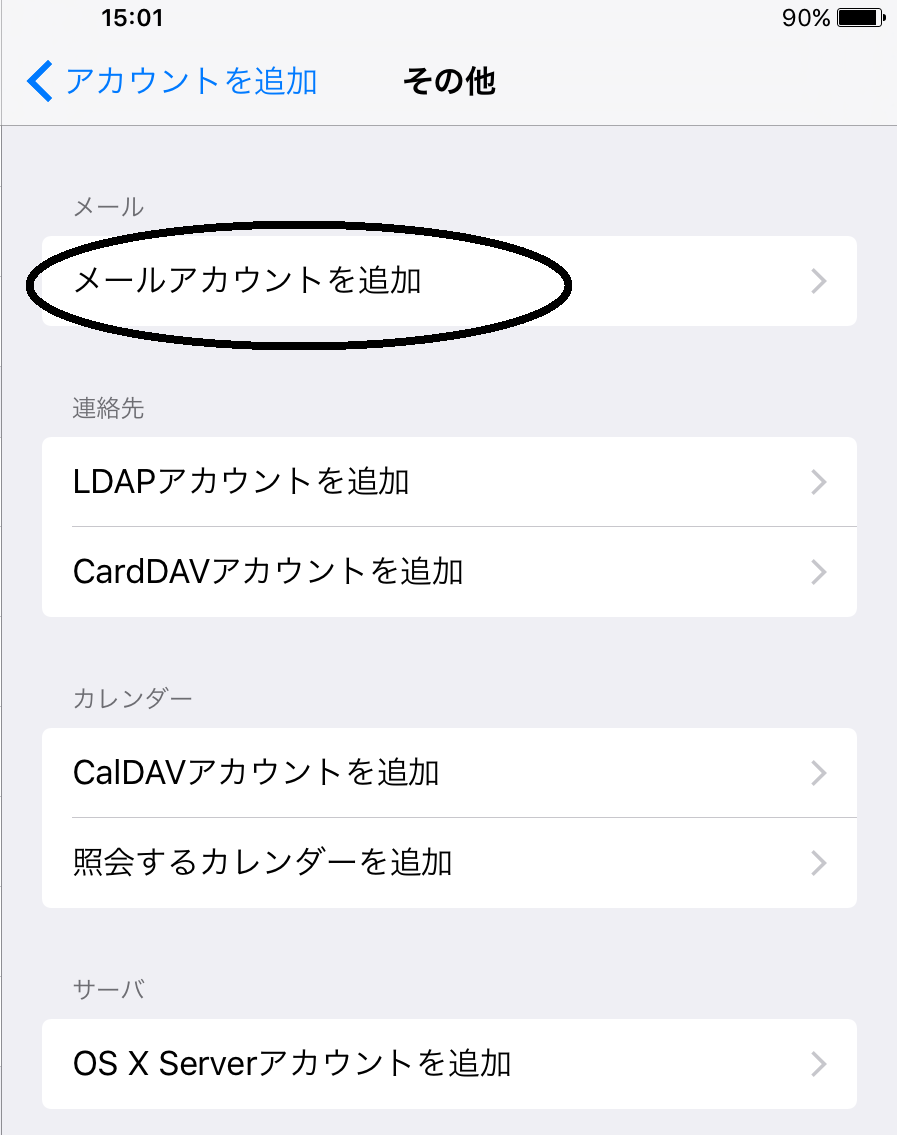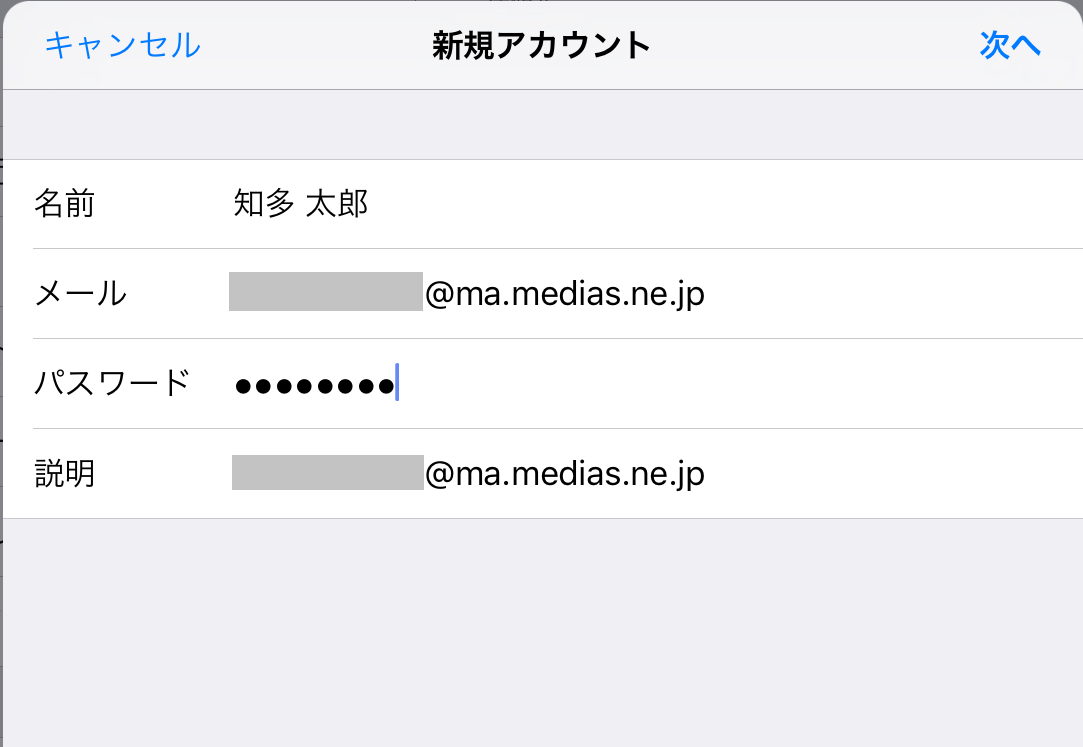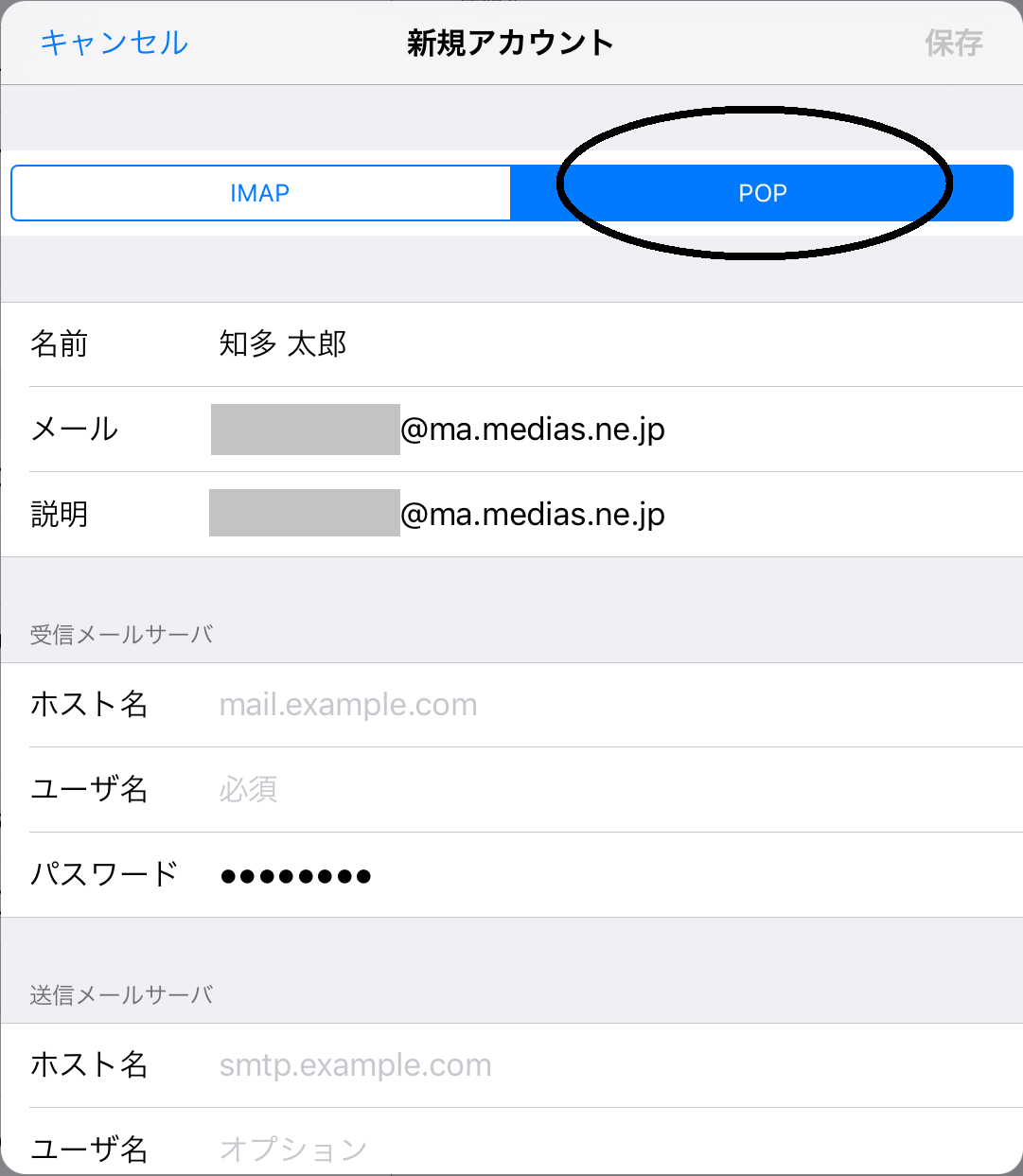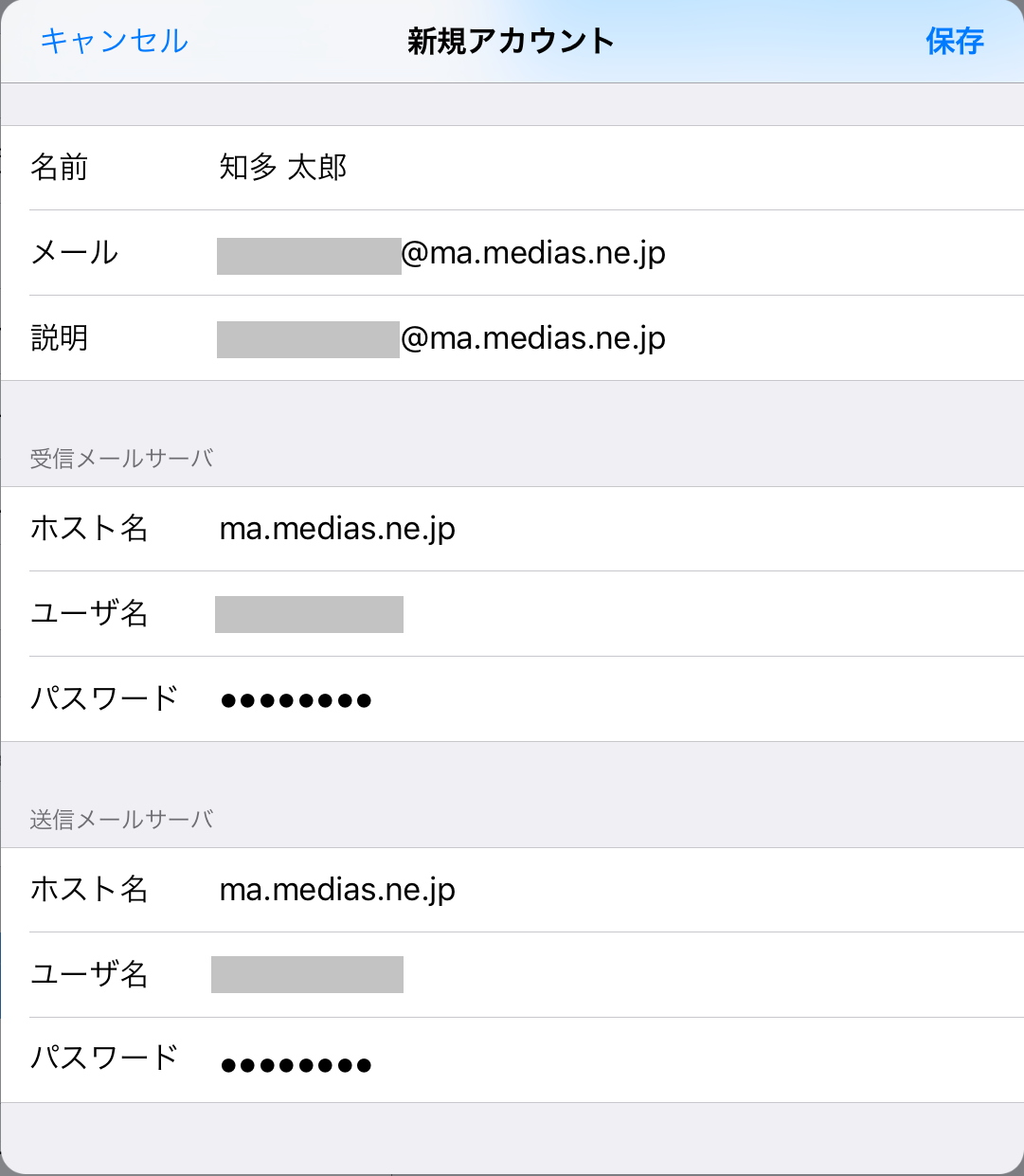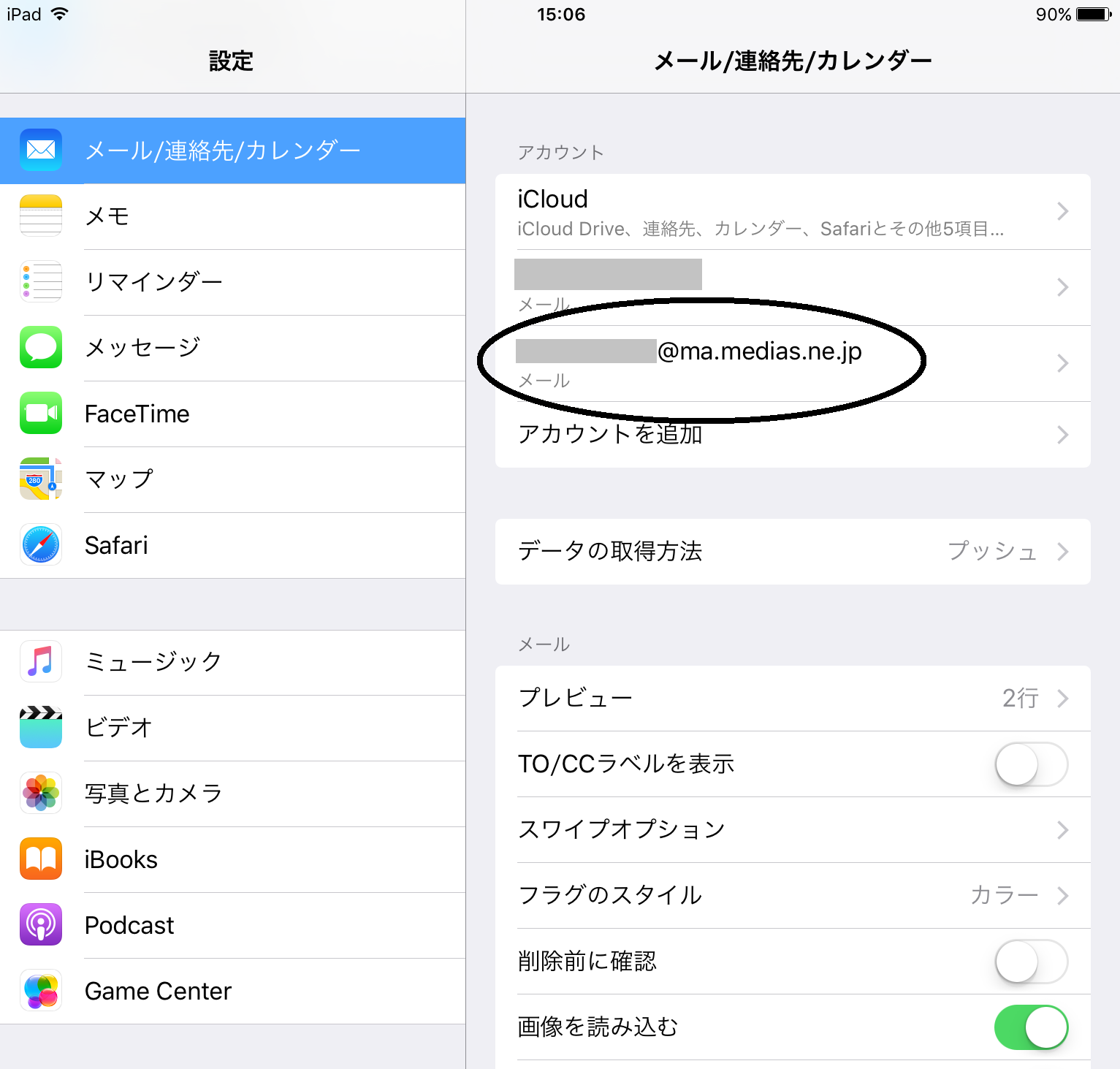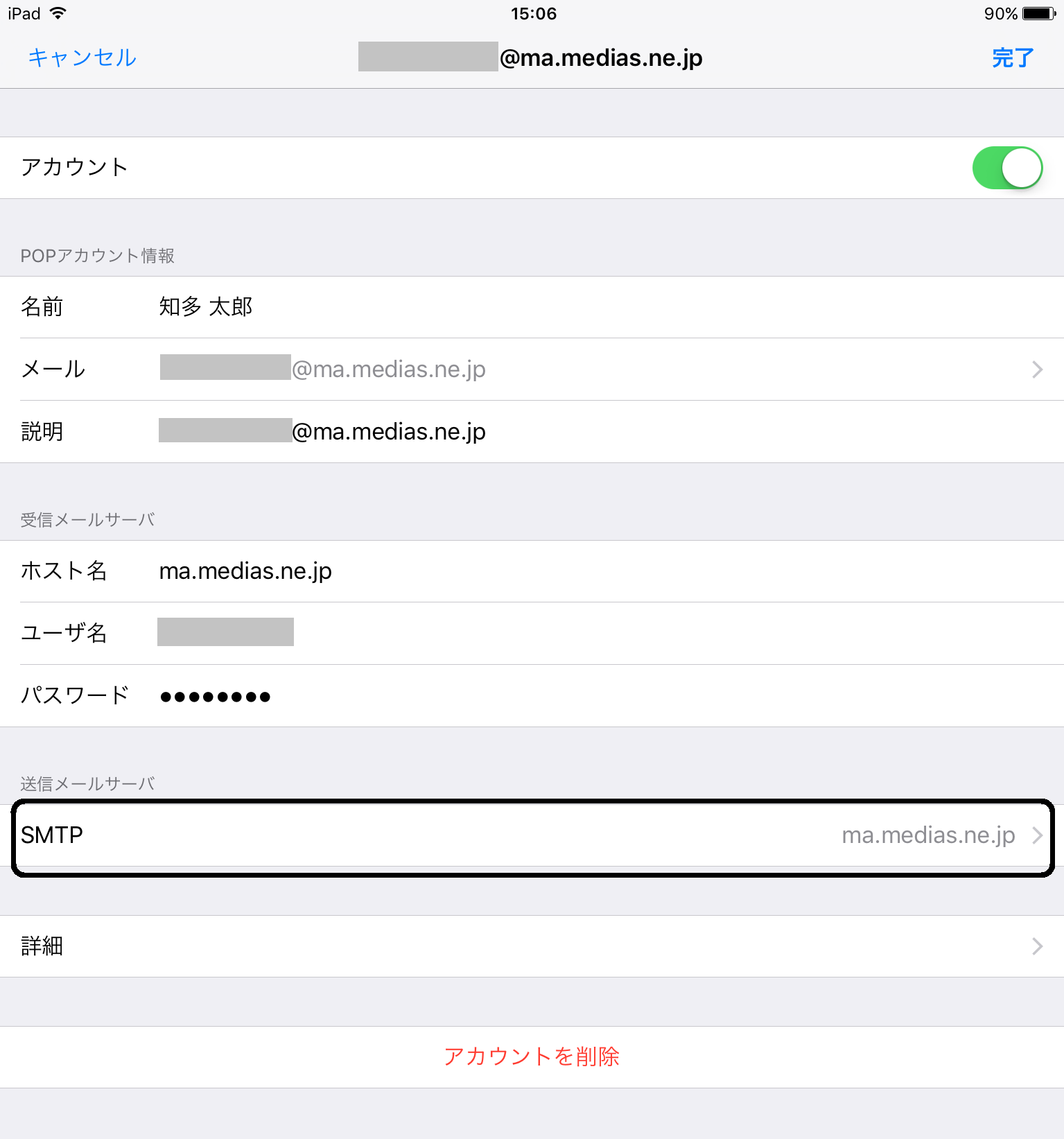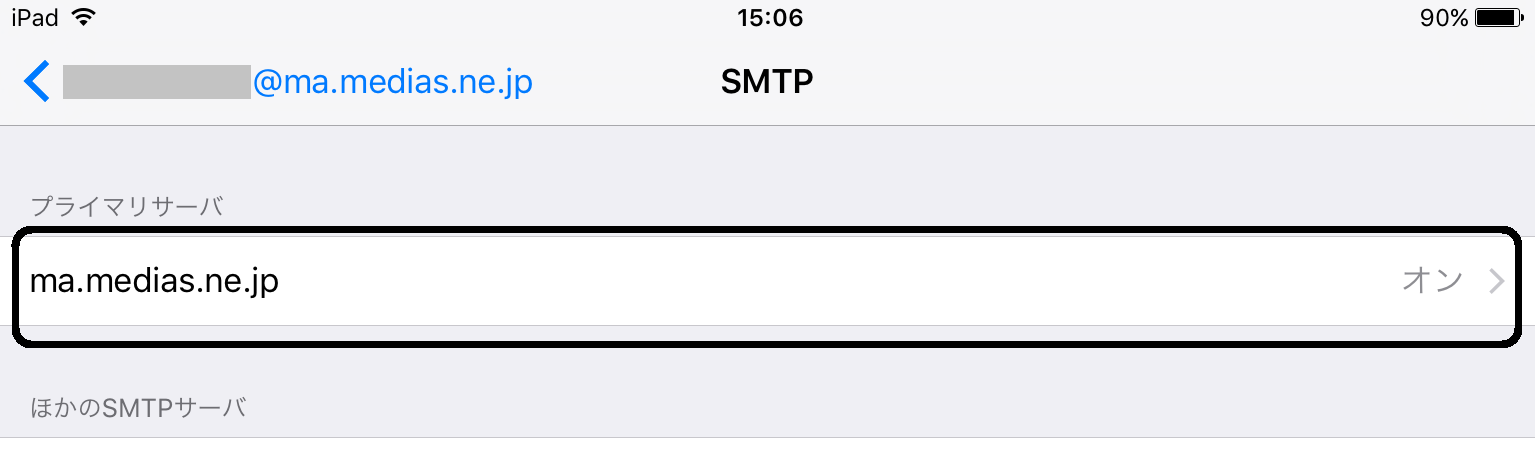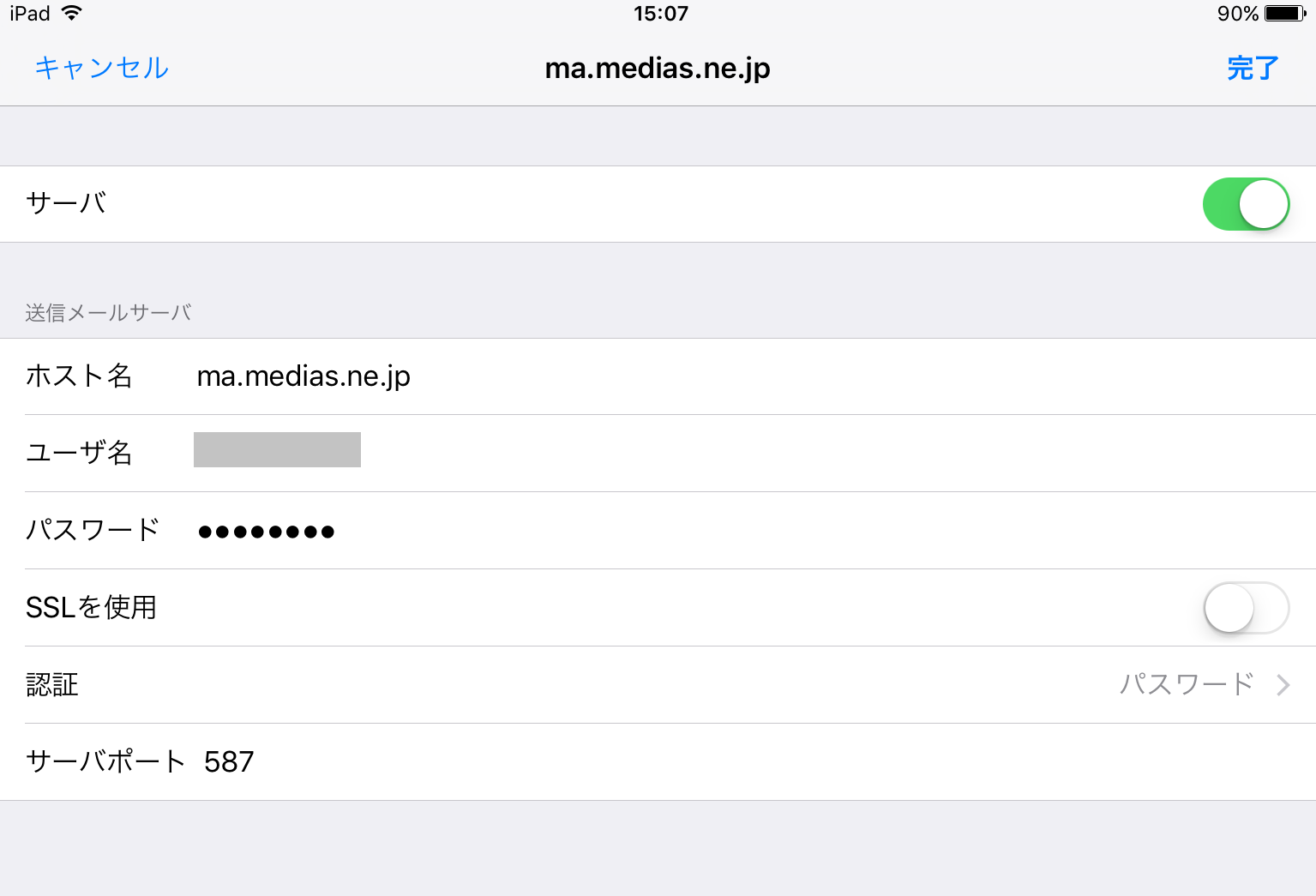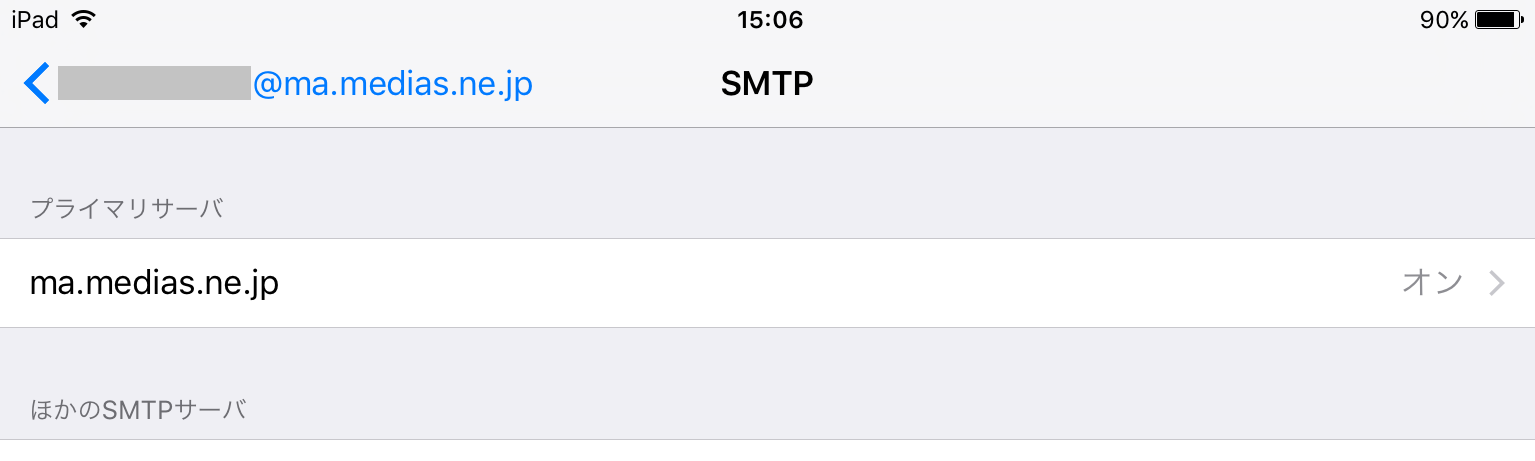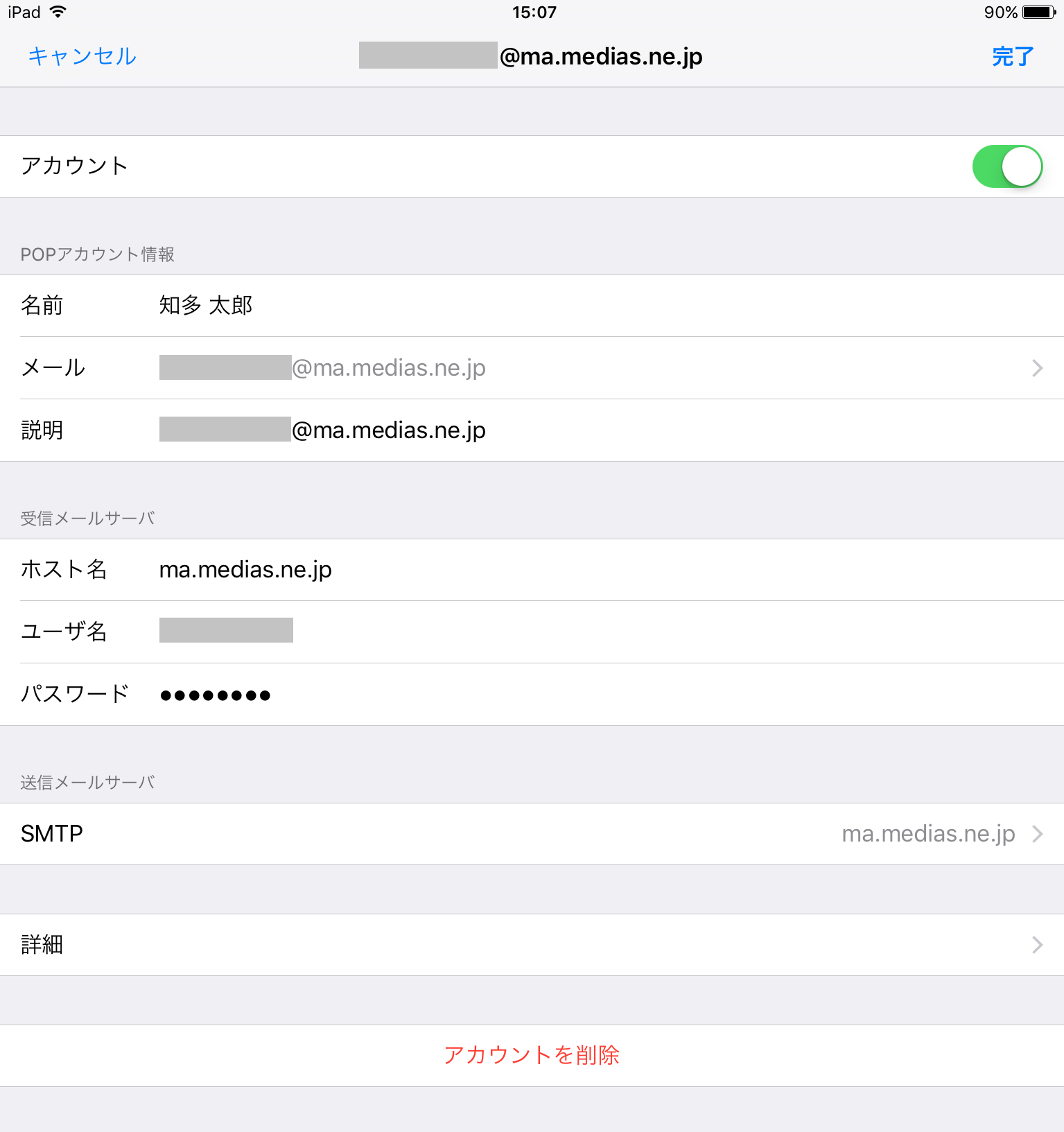STEP.1
ホーム画面から「設定」を選択します。
STEP.2
設定メニューから「メール/連絡先/カレンダー」を選択します。
STEP.3
「アカウントを追加」を選択します。
STEP.5
「メールアカウントを追加」を選択します。
STEP.6
以下のように入力し、「次へ」をタップします。
| 名前 |
お客様の名前 |
|---|
| 電子メールアドレス |
お客様のメールアドレス |
|---|
| パスワード |
メールパスワード |
|---|
| 説明 |
任意 |
|---|
STEP.7
「POP」を選択します。
※初期選択は、「IMAP」になっています。ご注意ください。
STEP.8
以下のように入力し、「保存」を選択します。
受信メールサーバ
| ホスト名 |
ma.medias.ne.jp |
|---|
| ユーザ名 |
アカウント名(メールアドレスの@より左側の部分) |
|---|
| パスワード |
メールパスワード |
|---|
送信メールサーバ
| ホスト名 |
ma.medias.ne.jp |
|---|
| ユーザ名 |
アカウント名(メールアドレスの@より左側の部分) |
|---|
| パスワード |
メールパスワード |
|---|
STEP.9
上記の「保存」タップ後、左図のように「検証中」と表示されます。
※「検証中」表示に時間を要す場合があります。(1分程度)
STEP.10
左図の画面に戻ります。
追加したアカウント名を選択します。
STEP.11
送信メールサーバの「SMTP」を選択します。
STEP.12
「ma.medias.ne.jp」を選択します。
STEP.13
以下のように変更して「完了」を選択します。
| SSLを使用 |
OFF |
|---|
| 認証 |
パスワード |
|---|
| サーバポート |
587 |
|---|
STEP.14
上部左のメールアドレスを選択します。
STEP.15
「完了」を選択します。
以上で完了です。
ご回答ありがとうございました。
ご期待に沿えず申し訳ございません。
大変お手数をお掛けしますが、
こちらよりお問い合わせいただくか、
フリーコール:0120-23-7707(平日9:00-18:00)へご連絡ください。